[已更新] 如何修復 Windows 10 更新錯誤 0x80244022
![[已更新] 如何修復 Windows 10 更新錯誤 0x80244022 [已更新] 如何修復 Windows 10 更新錯誤 0x80244022](https://luckytemplates.com/resources1/images2/image-2014-0408150524266.png)
為了解決 Windows 10 更新錯誤 0x80244022,請參考有效的解決方案,例如運行疑難解答、檢查網絡設定等。
Google 相冊涵蓋了您的相機拍攝的所有內容。照片和視頻都會自動備份到雲存儲中,因此您可以在保留存儲空間的同時隨時隨地訪問它們。但是,似乎有一個問題來來去去幾年。也就是說,Google 相冊不會為某些用戶備份視頻。
我們確保對這個問題有所了解,並幫助您盡快解決它。如果您在將視頻上傳到 Google 相冊時遇到問題,請務必檢查以下步驟。
目錄:
為什麼我的視頻沒有備份到 Google 相冊?
這有多種原因。確認您已連接到穩定的 Wi-Fi 網絡或調整設置以允許通過移動數據備份視頻。如果這沒有幫助,請確保視頻文件格式受支持。關於視頻文件,Google 相冊支持:.mpg、.mod、.mmv、.tod、.wmv、.asf、.avi、.divx、.mov、.m4v、.3gp、.3g2、.mp4、. m2t、.m2ts、.mts 和 .mkv 文件。
如果這沒有多大意義,請檢查備份文件夾或嘗試手動上傳視頻文件。最後,您可以從 Android 上的 Google 相冊中清除本地數據,或使用 Google Photos for Web 上傳視頻。
解決方案 1 – 確保備份已啟用並檢查網絡
首先,嘗試拍照並確認已成功備份到 Google 相冊。如果是這種情況,請仔細檢查備份文件夾並確認視頻已設置為備份。
這是您需要做的:
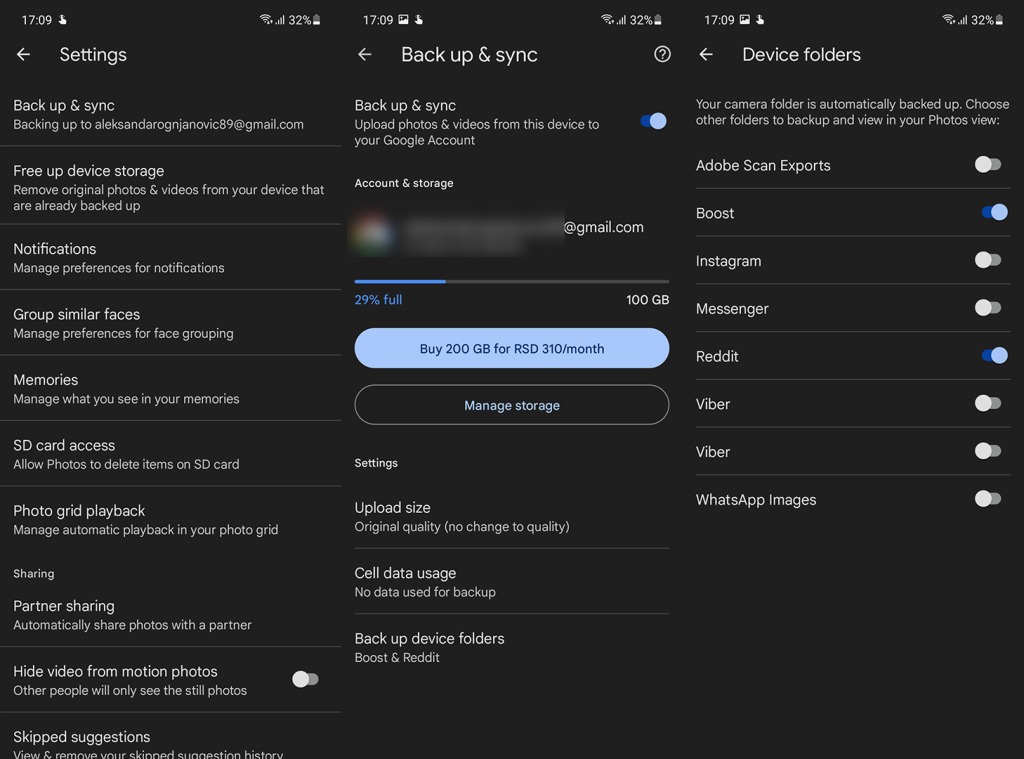
另一方面,如果您無法同時備份照片和視頻,我們建議您調查全局備份設置。導航到設置 > 高級設置 >備份和重置。禁用備份並重新啟用它以處理可能的停頓。
另外,確認當前網絡連接是否正常。如果您使用移動數據進行上傳,請導航至 Google 相冊 > 設置 > 備份和同步,並允許該應用在移動數據上上傳文件。重新啟動您的設備並繼續執行以下步驟。
如果您發現 Wi-Fi 連接有任何問題,請查看本文以獲取潛在的解決方案。
解決方案 2 – 確認您在 Google Drive 中有足夠的空間
谷歌照片服務曾經提供無限的照片存儲空間,只有視頻超出你的配額。這種情況最近發生了變化,現在您上傳的每張照片和視頻都佔用了 Google Drive 的存儲空間。
“高質量”選項僅壓縮文件以節省一些空間,因為谷歌停止了無限存儲。考慮到未經壓縮的 4K 視頻(原始)很快就會填滿 15 GB 的免費存儲空間。
考慮到這一點,請確保您在分配給您的 Google 帳戶的 Google Drive 中有足夠的可用存儲空間。此外,即使不用說,也要確保手頭的視頻不大於 10 GB。
您可以通過從 Google Drive 中刪除大文件來騰出一些空間,但首先將它們備份到您的 PC。或者,您可以選擇加入 Google One 高級訂閱並以每月 2 美元的價格獲得 100 GB。
解決方案 3 – 清除 Google 照片緩存
儘管 Google Photos 應用程序相當一致,但這里和那裡都有一些錯誤。每一次新的迭代都會帶來改進,但它也會帶來某些問題。此外,由於緩存數據的堆積,應用程序可能會開始出現異常行為。
這些應該是導航到應用程序並從 Google 照片中清除數據的充分理由。以下是如何通過幾個簡單的步驟來做到這一點:

您也可以嘗試將 Google 相冊重置為出廠版本,然後嘗試在該狀態下上傳視頻。只需導航至設置 > 應用程序 > Google 相冊 > 3 點菜單 > 卸載更新。
解決方案 4 – 嘗試在 PC 上備份視頻
最後,如果您無法在 Google 相冊中上傳特定視頻(或多個視頻),我們建議您嘗試使用 Google Photos for Web。只需先將視頻從手機傳輸到PC。完成後,請按照以下說明操作:
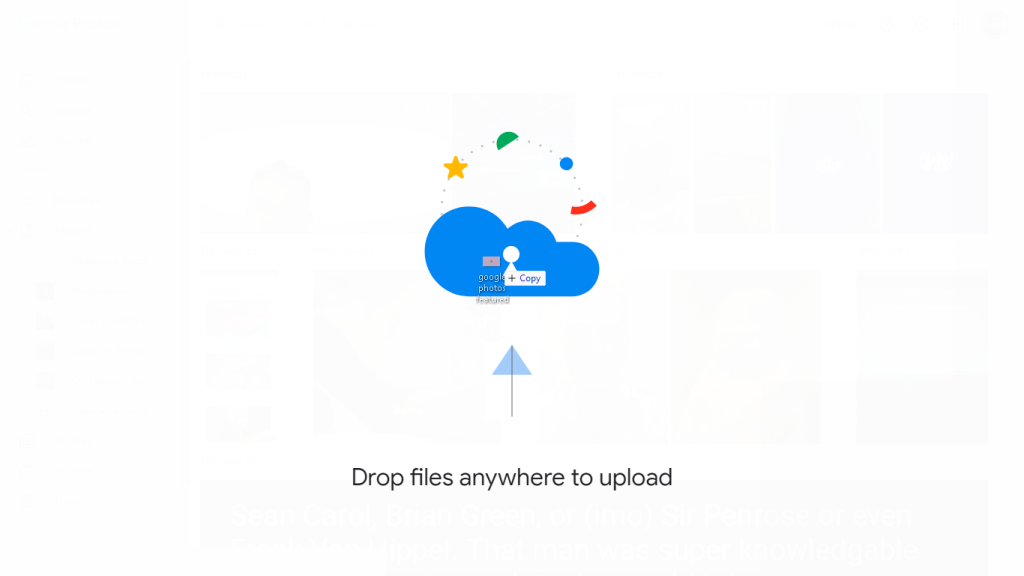
如果您無法訪問 PC,則可以在 Android 版 Chrome 中啟用桌面模式,然後在手機上打開 Google Photos for Web。選擇文件並以這種方式上傳。如果 Google 相冊仍未備份視頻,請務必在此處向 Google 支持報告問題。
至此,我們可以總結這篇文章。如果有相同或相似的問題並以不同的方式處理,我們鼓勵您在下面的評論部分與我們分享。
注意:本文是我們Google 相冊報導的一部分。如果您想了解更多 Google 照片提示和技巧,或者您在使用此應用時遇到問題,請訪問我們的Google 照片中心了解更多內容。
編者註:本文最初於 2018 年 7 月發布。我們確保對其進行修改以確保其新鮮度和準確性。
為了解決 Windows 10 更新錯誤 0x80244022,請參考有效的解決方案,例如運行疑難解答、檢查網絡設定等。
唯一比觀看 Disney+ 更好的是和朋友一起觀看。通過本指南了解如何在 Discord 上流式傳輸 Disney+。
閱讀完整指南以了解如何解決 Windows 10 和 11 上的 Hamachi 無法獲取適配器配置錯誤,解決方案包括更新驅動程序、防火牆設置等
了解修復 REGISTRY_ERROR 藍屏錯誤 (0x00000051) 的有效方法,解決 Windows 系統中遇到的註冊表錯誤。
在 Roku 上調整聲音比使用遙控器向上或向下移動更多。以下是如何在 Roku 上更改音量的完整指南。
在 Roblox 中被禁止或踢出遊戲的錯誤代碼 267,按照以下簡單解決方案輕鬆解決...
面對 Rust 在啟動或加載時不斷崩潰,然後按照給出的修復並輕鬆停止 Rust 崩潰問題...
如果在 Windows 10 中遇到 Driver WudfRd failed to load 錯誤,事件 ID 為 219,請遵循此處給出的修復並有效解決錯誤 219。
發現修復此處給出的 Windows 10 和 11 上的未知軟件異常 (0xe0434352) 錯誤的可能解決方案
想知道如何修復 GTA 5 中的腳本掛鉤 V 嚴重錯誤,然後按照更新腳本掛鉤應用程序等修復,重新安裝 GTA 5 和其他




![如何修復 Roblox 錯誤代碼 267 [7 簡單修復] 如何修復 Roblox 錯誤代碼 267 [7 簡單修復]](https://luckytemplates.com/resources1/images2/image-6174-0408150822616.png)
![[已解決] 如何解決 Rust 不斷崩潰的問題? [已解決] 如何解決 Rust 不斷崩潰的問題?](https://luckytemplates.com/resources1/images2/image-6970-0408150808350.png)
![[已修復] 驅動程序 WudfRd 在 Windows 10 中無法加載錯誤 219 [已修復] 驅動程序 WudfRd 在 Windows 10 中無法加載錯誤 219](https://luckytemplates.com/resources1/images2/image-6470-0408150512313.jpg)

![[已解決] Grand Theft Auto V 中的“Script Hook V 嚴重錯誤” [已解決] Grand Theft Auto V 中的“Script Hook V 嚴重錯誤”](https://luckytemplates.com/resources1/images2/image-225-0408151048736.png)